인텔 프로세서를 오버 클럭하는 방법을 알고 싶습니까? 방법을 배우려면 가이드를 읽어보십시오. 오버 클럭킹에 대한 단계별 지침과 안전한 오버 클럭 레벨을 유지하는 방법에 대한 지침을 제공합니다.
이 기사가 끝날 무렵 CPU 오버 클럭킹 방법을 알게 될 것입니다. 할 때 자신감을 느낄 것입니다. GPU 오버 클럭 방법 에서 함께 제공되는 안내서를 확인하십시오.

인텔 CPU를 오버 클로킹 할 수 있습니까?
시작하기 전에 특정 인텔 CPU를 오버 클로킹하는 것이 가능한지 알아야합니다. 고맙게도, 찾기가 매우 쉽습니다. 기본적으로 오버 클러킹되지 않은 버전과 오버 클럭킹 가능한 K 또는 X 변형의 두 가지 유형의 인텔 프로세서가 있습니다.
예를 들어 오버 클럭킹 가능한 Intel I7-7700K가 있습니다. 반면에 I7-7700은 오버 클럭 가능하지 않습니다. 모델이 무엇인지 잘 모르겠 으면 아래 단계를 따르십시오.
프로세서 이름에 K 또는 X가 있습니까? 그럼 잘 가세요! 그렇지 않은 경우이 가이드를 따르기 전에 오버 클럭 가능 CPU를 구입해야합니다.
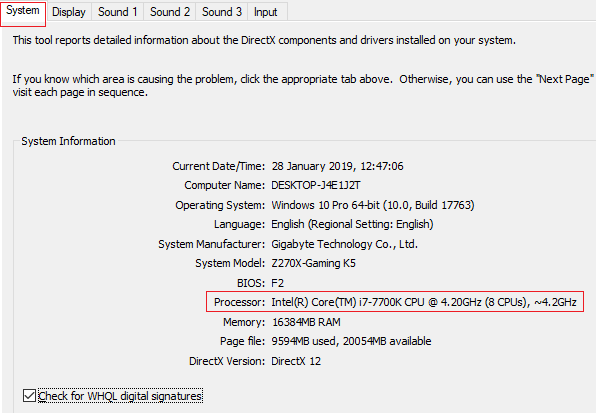
참고로 위의 내용은 찾고있는 것의 예입니다.
In_content_1 all : [300x250] / dfp : [640x360]->인텔 CPU 오버 클러킹에 필요한 것
시작하기 전에 모든 것이 제대로 작동하는지 테스트하려면 소프트웨어와 하드웨어가 필요합니다. 다음이 필요합니다.
IntelCPU와 함께 제공되는 스톡 냉각기는 훌륭하지 않으며 유지하기에 충분하지 않습니다. 오버 클로킹하면 프로세서가 식습니다. 이 때문에 goodaftermarket cooler를 구입하는 것이 좋습니다.
Amazon에는 합리적인 가격의 품목이 많이 있습니다. 널리 사용되는 옵션 중 하나는 공랭식 Hyper 212 EVO입니다. 더 낮은 온도를 원한다면 수냉식 Corsair Hydro H100 하나로 모두 시험해보십시오. Hydro H100이 120 달러를 돌려주는 반면 TheHyper 212 EVO의 가격은 35 달러입니다.
더 나은 냉각기와 소프트웨어를 다운로드 한 후에는 모든 것이 안정적인지 확인하기 위해 스트레스 테스트를 실시해야합니다. 먼저 Open Core Temp.다음으로 작업 표시 줄의 오른쪽 끝에있는 '숨겨진 아이콘 표시 버튼을 클릭하십시오.'
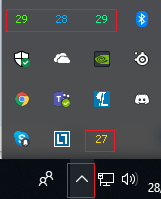
이제 CPU의 코어 온도를 보여주는 몇 가지 변동하는 숫자가 표시됩니다. 위의 예가 제공되었습니다.
CPU가 유휴 상태이거나 매우 까다로운 작업을 실행하지 않는 경우 섭씨 25도에서 35도 사이의 온도를 목표로해야합니다. 온도가 높아지면 오버 클로킹을 시도하기 전에 쿨러 청소 또는 업그레이드를 고려해야합니다.
CPU를 오버 클로킹하면 온도가 상승하지만 너무 뜨거워지면 온도가 낮아져 성능이 저하되거나 PC에 충돌을 일으킬 수있는 안정성 문제가 발생할 수 있습니다.
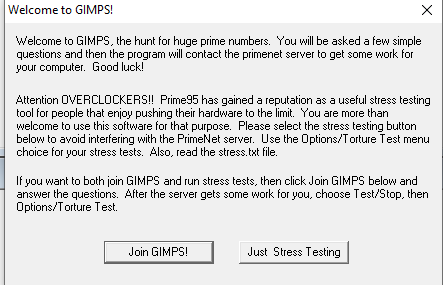
다음, openPrime95.처음으로 열 때 표시되는 프롬프트에서 스트레스 테스트 만 클릭
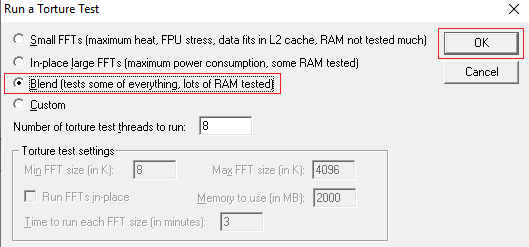
'블렌드'를 선택한 다음 확인을 클릭하십시오.PC가 스트레스 테스트에 들어갑니다. 이 테스트 중에 다른 모든 프로그램이 느리게 실행될 수 있으므로 그 동안 모든 것을 종료해야합니다.
5-10 분 동안 스트레스 테스트를 수행하는 것이 좋습니다. 이 시간 동안 코어 온도로 CPU 온도를 모니터링해야합니다.
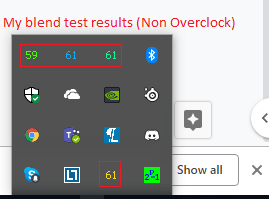
블렌드 테스트가 실행되면 온도가 서서히 올라 가야하지만 결국 벽에 부딪쳐 수평이 떨어집니다. 이것은 CPU 오버 클럭을 얼마나 멀리 밀어 낼 수 있는지에 대한 대략적인 아이디어입니다. 이런 일이 발생하면 테스트를 중단 할 수 있습니다. 테스트를 중지하려면 왼쪽 상단의 Prime95에서 '테스트'를 클릭 한 다음 '중지'를 클릭하십시오.
사실, 당신은 섭씨 70도 이상으로 가고 싶지 않습니다. 현실적으로, 당신은 가능한 한 적게 가고 싶어합니다. CPU를 오버 클로킹하면 온도가 현재 온도보다 높아집니다.
첫 번째 오버 클럭 실행 – 쉬운 방법
Prime95 테스트가 완료되었으므로 첫 번째 오버 클럭을 실행할 차례입니다. 이렇게하려면 PC를 종료하고 BIOS 설정을 열어야합니다. 부팅 화면에서 선택할 수있는 여러 가지 옵션이 제공되며 일반적으로 BIOS 설정 키는 F1, F2 또는 Delete입니다. 어떤 키인지 확인하면 바로 누르십시오.
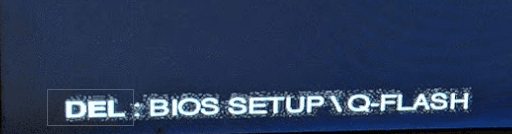
BIOS에 들어가면 아래 단계에 따라 첫 번째 오버 클럭을 만들 수 있습니다. 모든 BIOS 메뉴는 다르게 개발되며 일부는보다 편리한 오버 클로킹 기능을 제공합니다. 아래에서 제안하는 것과 동등한 옵션을 찾아야합니다. 찾기가 쉬워야합니다.
먼저 '고급 주파수 설정'또는 이와 유사한 것을 찾으십시오.
여기에 여러 가지 옵션이 있습니다. 가장 쉬운 솔루션을 원하면 'CPU 업그레이드'또는 자동 오버 클로킹 또는 이와 유사한 것을 시도하십시오.

위 이미지를 살펴보면 이러한 기능을 사용하면 메인 보드가 CPU를 자동으로 오버 클로킹 할 수 있습니다. 테스트 목적으로 4.2GHz 프로세서를 가져와 4.8GHz로 업그레이드하려고했습니다.
다음 단계에서는 PC를 재부팅 한 다음 다시 Prime95를 다시 엽니 다. 이전과 동일한 블렌드 테스트를 실행하십시오. 실행하는 동안 아래 단계에 따라 프로세서 클럭 속도를 확인하십시오.
오른쪽 하단의 Windows 버튼을 마우스 오른쪽 버튼으로 클릭
'작업 관리자'클릭 '.
작업 관리자에서 성능 탭을 클릭합니다.
'속도 '에 대한 메모CPU 탭.
성공적으로 작동하면 새로운 속도를 볼 수 있습니다.
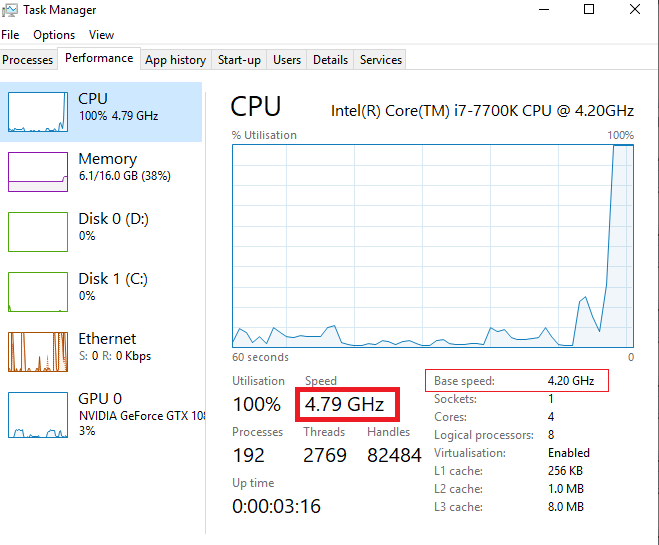
위에서 볼 수 있듯이 '기본 속도'는 여전히 4.2GHz를 표시하지만 전체 속도에서 4.79GHz가 한 번 표시됩니다.
You 이제 안정성 문제를 테스트하기 위해 최소 2 시간 동안 테스트를 실행해야합니다. 테스트가 진행되는 동안 Core Temp를 사용하여 정기적으로 온도를 주시하여 상황을 확인하십시오. 동시에 CPU가 최대로 푸시되므로 백그라운드 앱을 열지 마십시오.
테스트가 2 시간 동안 실행 된 후 다음 질문을 스스로 할 수 있습니다.
위의 모든 질문에 대한 답은 게임, 스트리밍 또는 비디오 편집에서 CPU를 테스트 할 때입니다. 80 이상, 블루 스크린을 초과하거나 Prime95 경고 / 오류가 발생하는 경우 BIOS에서 더 낮은 설정으로 시도하십시오.
오버 클록 푸시 – 수동 방법
다음 방법 자동 방법을 시도한 후에 만 시도해야하며 여전히 성능에 만족하지 않습니다.
이 방법을 사용하면 CPU 전압과 최대 클럭 속도를 점차적으로 증가시키면서 Prime95 테스트를 정기적으로 실행해야합니다.
이 탭에는 현재 CPU 성능에 관한 정보가 표시됩니다.
주의해야 할 두 가지 중요한 통계는 CPU 기본 클록 (BCLK)과 승수 또는 클록 비율입니다. 다른 BIOS 메뉴에서 다를 수 있습니다.
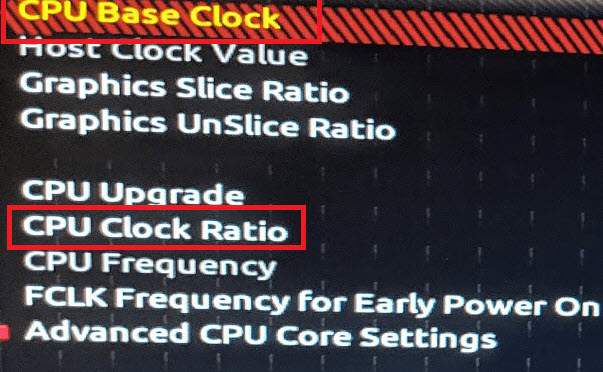
제 경우에는 위와 같이 CPU 기본 클록 및 CPU 클록 비율. CPU Base Block은 클록 속도를 얻기 위해 비율 / 승수를 곱합니다. 예를 들어 42 × 100.00MHz입니다. 안정성상의 이유로 비율 / 승수 만 늘려야합니다. 47로 변경하여 시작(4.7GHz)을 권장합니다.
다음으로 '고급 전압'설정 또는 'CPU 전압'을 찾으십시오.이 값을 1.25로 변경하거나 기본값이 더 높은 기본값 인 경우 그대로 두십시오.
다음, 저장하고 종료한 다음 PC를 재부팅합니다. Prime95를 2 시간 동안 실행합니다. RunCore Temp로 온도를 모니터링합니다.블루 스크린, 경고 메시지가 표시되거나 온도가 80 이상으로 올라가면 BIOS로 돌아가서 승수를 약간 변경하십시오.
어떤 문제라도 성능을 조금 더 높이기 위해 노력할 수 있습니다. BIOS에 다시 들어가면 전압을 1.30으로 이동한 다음 배율을 49로 설정하십시오(4.9GHz). 저장하고 종료하고 Prime95를 다시 실행하십시오.
실제로, 당신은 아주 좋은 냉각 시스템이 없다면 CPU 성능을 이보다 더 높이는 것이 운이 좋을 것입니다. 클럭 속도를 높이려면 전압을 높여야하지만 온도가 크게 높아집니다.
1.40 전압을 넘지 말 것을 권장하지만 1.35는 합리적으로 안전합니다. 이 전압을 사용하면 CPU를 5.0GHz, 5.1GHz 또는 그 이상으로 밀어 낼 수 있습니다. 전압 및 승수를 증가시킬 때마다 Prime95 테스트를 다시 실행해야합니다. 게임을하거나 프로세서 중심의 다른 작업을 실행하기 전에 안정성을 테스트하는 것이 중요합니다.
요약
인텔 오버 클로킹 안내서를 읽어 주셔서 감사합니다. 이 안내서가 도움이 되었습니까? 그렇지 않은 경우 또는 궁금한 점이 있으면 아래에 의견을 남기십시오. 그러면